HƯỚNG DẪN SỬ DỤNG PHẦN MỀM HĐĐT LAVA
PHẦN 01: THIẾT LẬP THÔNG TIN ĐƠN VỊ.
Bước 01: Cài
phần mềm HĐĐT LAVA.
Bước 02: Đăng
nhập theo email và mật khẩu đã được đăng ký.
Bước 03: Vào
Thông tin đơn vị: Điền thông tin công ty mình như Tên doanh nghiệp; Địa chỉ;
Thành phố; Mã số thuế; Email… => Hoàn tất chọn Lưu.
Sau khi điền, nếu kiểm tra lại thấy sai => Chọn nút
Sửa: Sửa xong => Chọn Lưu
PHẦN 02: LẬP HOÁ ĐƠN GTGT.
Bước 1: Vào Tạo
hoá đơn:
- Phần
Thông tin HĐ: Số hoá đơn nội bộ; Ngày hoá đơn; Loại hoá đơn; Kỳ kế toán: Thường
sẽ hiện sẵn.
- Phần
VAT: Thường sẽ hiện sẵn.
- Phần
khách hàng: Chỉ cần nhập Mã số thuế, thông tin khách hàng sẽ được hệ thống tự động
lấy trên Google điền vào, kiểm tra lại xem có chính xác hay không? Với khách
hàng ở các tỉnh khác TP. Hồ Chí Minh, phần địa chỉ nên thêm quốc gia “Việt
Nam”. Điền email khách hàng, nếu từ 02 email trở lên thì các email cách nhau bằng
dấu phẩy (,).
- Phần
Nội dung hoá đơn: Điền nội dung hàng hoá, dịch vụ cung cấp. Mục nào không cần
thiết thì không cần phải điền.
- Sau
khi hoàn tất Chọn Lưu.
Bước 2: Vào
Danh sách hoá đơn:
- Chọn
Kỳ kế toán: Hoá đơn đã được ký điện tử sẽ ở trạng thái Issued (Không thể sửa lại nội dung); Hoá đơn mới
tạo, chưa được ký điện tử ở trạng thái Proforma (Có thể sửa lại nội dung).
- Hoá
đơn ở trạng thái Proforma:
+ Nếu
muốn sửa lại hoá đơn đã tạo: Double vào hoá đơn, chọn Sửa: Sau đó sửa lại nội
dung như mong muốn. Ví dụ: Nếu muốn xoá
dòng hàng hoá dịch vụ dư thì Click chuột phải, chọn Deleted Selected Rows => Ấn Lưu.
+ Nếu
đã tạo đúng thì đánh dấu tích chọn R => Ký hoá đơn => Chọn tên Công Ty Thalinco; Mã
pin:12345678 => Ok. Chờ hoá đơn ký xong là hoàn tất.
Ghi chú: Có thể tạo nhiều hoá đơn rồi ký hoá đơn 01 lần
cũng được.
- Hoá
đơn sau khi được ký xong sẽ chuyển sang trạng thái Issued. Mình thoát ra trang
chủ rồi vào lại Danh sách hoá đơn hoặc chọn Làm mới.
- Xem lại hoá đơn bằng file PDF trước khi ký: Cách 01: Đánh dấu tích chọn R vào hoá đơn cần xem, chọn Liên kết => PDF =>
Save as (Lưu file gửi cho khách hàng xem
trước) Hoặc In (In ra bản giấy). Cách
02: Đánh dấu tích chọn R
vào hoá đơn cần xem, chọn Xem qua.
- Xem lại hoá đơn đã ký điện tử bằng file PDF: Cách 01: Đánh dấu tích chọn R vào hoá đơn cần xem, click chuột phải chọn View
Signed invoice. Cách 02: Chọn
Liên kết => PDF => Save as (Lưu
file gửi cho khách hàng xem trước) Hoặc In (In ra bản giấy). Cách 03:
Đánh dấu tích chọn R
vào hoá đơn cần xem, chọn Xem qua.
Ghi chú: Mỗi lần chỉ xem được 01 hoá đơn.
PHẦN 03: GỬI HOÁ ĐƠN GTGT SAU KHI KÝ ĐIỆN TỬ CHO KHÁCH HÀNG.
Cách 01: Khi
lập hóa đơn, Anh ghi email khách hàng vào phần email luôn ạ.
Sau
khi ký điện tử xong, đánh dấu tích chọn R vào hoá đơn cần gửi, click chuột phải rồi chọn
"Gửi email hóa đơn"
Nếu
khi lập hóa đơn, phần email khách hàng Anh quên không ghi thì sau khi ký điện tử
xong, đánh dấu tích chọn R
vào hoá đơn cần gửi, click chuột phải chọn "Gửi đến email khác", sau
đó nhập email khách hàng là xong ạ.
Các
hóa đơn đã gửi email sẽ hiện "Ngày gửi" và “Số lần gửi" nha Anh.
Ghi chú: Có thể gửi nhiều hoá đơn 01 lần.
Cách 02: Gửi
tự động sang cho khách hàng. Anh vào Khách hàng => Chọn Tạo mới: Nhập thông
tin của khách hàng => Chọn Lưu. Em có nhập nháp Công Ty Nova Festival như
hình Anh nhé (Em không lưu lại ạ).
Khi
đó, khi Anh tạo hóa đơn thì Anh chọn mã khách hàng đã lưu, không nhập mã số thuế
để chọn nữa nha Anh, và phần email lúc này sẽ không hiển thị (vì tính bảo mật ạ).
Sau
khi lập xong hóa đơn, Anh ký điện tử là hóa đơn sẽ được gửi tự động sang cho
khách hàng. Anh chỉ cần kiểm tra "Ngày gửi" và "Số lần gửi"
như trên thôi ạ.
PHẦN
04: XỬ LÝ SAI SÓT CỦA HĐĐT SAU KHI ĐÃ ĐƯỢC KÝ ĐIỆN TỬ: Theo quy định hiện tại thì HĐĐT sai xót xử lý như sau:
1. Sai tên doanh
nghiệp và Địa chỉ doanh nghiệp nhưng đúng Mã số thuế , các nội dung khác không
sai xót => Chỉ cần làm Biên bản điều chỉnh ghi nhận sự việc; Không cần xuất
hoá đơn điều chỉnh.
2. Sai các nội dung
khác nhưng đúng Mã số thuế => Làm Biên bản điều chỉnh ghi nhận sự việc và Lập
hoá đơn điều chỉnh. Khi đó trên hoá đơn điện tử điều chỉnh sẽ có dòng chữ “Điều chỉnh…..”
3. Trường hợp sai
xót 02 bên thống nhất không sử dụng nữa thì tiến hành Huỷ hoá đơn đã ký.
- Lập
biên bản huỷ hoá đơn ghi nhận sự việc
- Xuất
hoá đơn điện tử mới thay thế cho hoá đơn đã huỷ. Đánh dấu tích chọn R vào hoá đơn cần huỷ, chọn Huỷ: Cần sử dụng chữ ký số
để ký xác nhận huỷ. Khi đó hoá đơn này sẽ
ở trạng thái Cancelled. Trên tờ hoá đơn sẽ có chữ “HUỶ”. Sau đó chọn HĐ thay thế
để tạo hoá đơn mới gửi cho khách hàng. Hoá đơn điện tử mới thay thế cho hoá đơn
sai xót sẽ có dòng chữ “ Hoá đơn này thay
thế cho hoá đơn…. mẫu số…. ký hiệu… ngày….”.
*Lưu ý: Khi
thực hiện các bước Điều chỉnh hoá đơn hay Huỷ hoá đơn, Quý khách có thể liên hệ
với kế toán phụ trách để được hỗ trợ ngay.
4. Từ ngày 01/11/2020,
các hoá đơn điện tử có sai xót cần phải làm Thông báo với Chi cục thuế quản lý
trực tiếp. Chính vì vậy, Quý khách vui lòng kiểm tra cẩn thận hoá
đơn trước khi ký điện tử. Nếu có sai xót Quý khách báo ngay với kế toán phụ
trách để xử lý kịp thời.





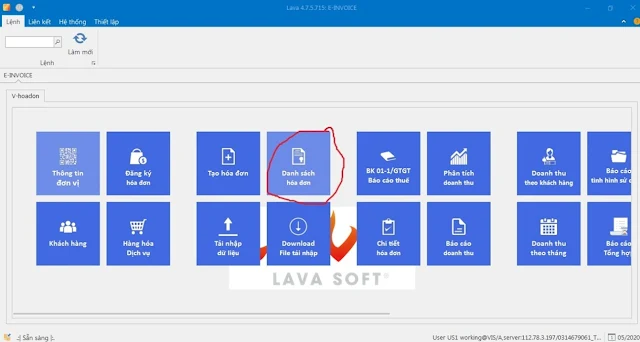




































Không có nhận xét nào:
Đăng nhận xét
Hãy đánh dấu vào "Thông báo cho tôi" trước khi gửi bình luận để nhận được thông báo khi Admin trả lời!